4月30日に公開されたWindows10の大型アップデート
公開直後は大小、様々な不具合が報告されているよう。
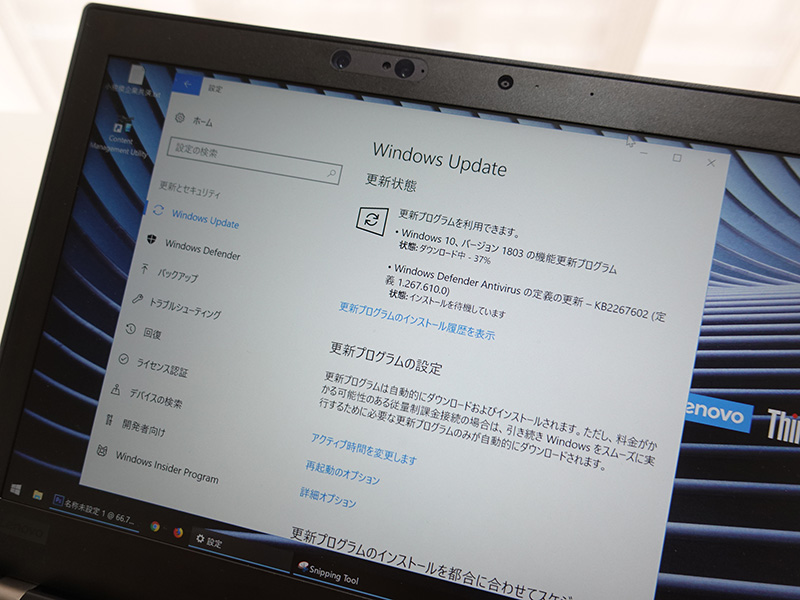
最も話題になっていたのが
Google Chrome や Cortana がフリーズ・クラッシュする問題
そのほかにも
・アプリの切り替えが遅くなる
・液晶の明るさが変えられない
・新機能「タイムライン」の影響でエクスプローラがクラッシュ
・マウスカーソルが遅くなる
などなど、環境によって発生しているよう。
Chromeが固まる問題は昨日(5月9日)、
「x64 ベース システム用 Windows 10 Version 1803 の累積更新プログラム(KB4103721)」が公開されて修正されたよう
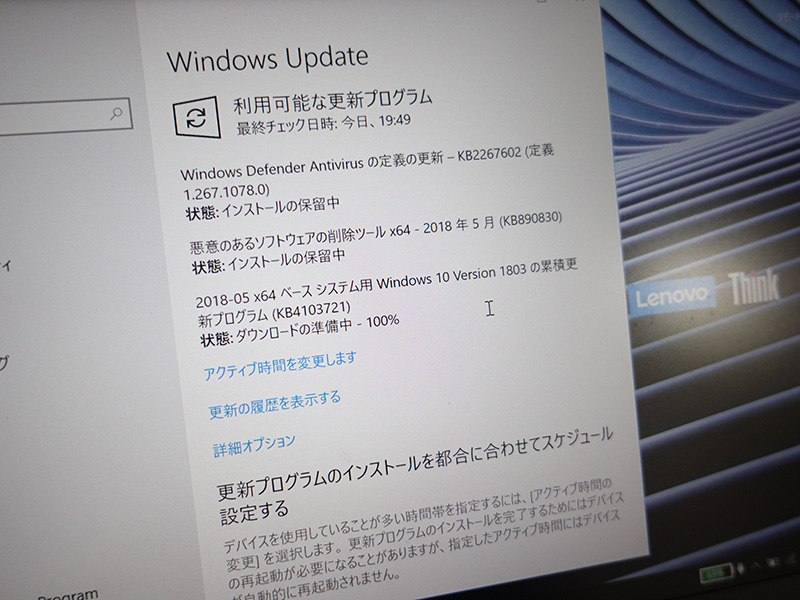
Win10 April 2018 Update公開後、すぐにアップデートした手元の6台のThinkPadは上記のような不具合は特に見られなかったけど・・・
昨日の修正プログラムを適用後にリモートデスクトップ接続時にエラーが出てつながらなくなった。
サーバー側のWindowsUpdateをすることで無事解決しましたが
大型アップデート直後は不具合が多発し
順次Microsoftが修正プログラムを公開していく流れ。
不具合が発生すると対処に時間を取られるのが無駄なので、
毎日業務に使っているパソコンはしばらくWin10 April 2018 Updateを回避・延期するのが賢明ですね。
Proなら延期設定が可能
Windows10 Proバージョンなら設定からWin10 April 2018 Updateの延期設定が可能
設定 → 更新とセキュリティ → WindowsUpdate とたどって
「詳細オプション」をクリック
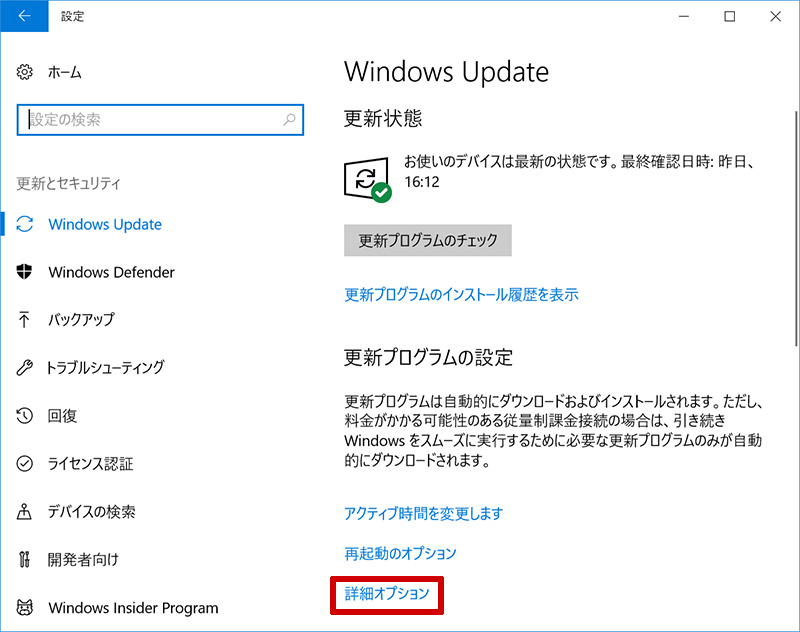
ブランチレベルを「半期チャネル」に
延期可能な日数を1日~365日まで設定できる。
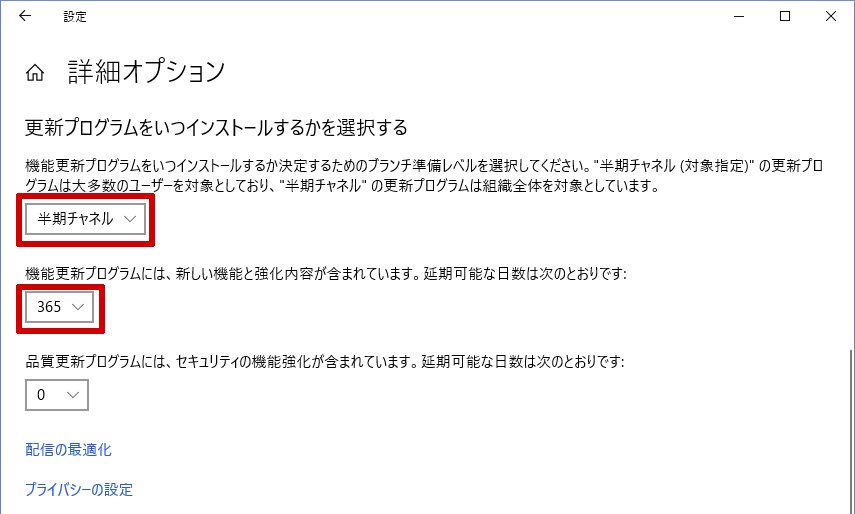
最大で1年間はApril 2018 Updateが延期できます。
ちなみに大型アップデートを適用したくなったら、
ブランチレベルを「半期チャネル(ターゲット指定)」
延期日数を「0」に戻し、WindowsUpdateの更新プログラムのチェックを行えばアップデートが行われます。
Homeエディションはどうする?
Windows10 HomeエディションではProのような延期設定が出来ない。
調べてみると、トラブルシューティング ツール パッケージを利用して大型アップデートを回避する方法もあるようだけど多少面倒。
PCが数台あるとそれぞれに設定しなければならないですし。
手元にあるHomeエディションのThinkPad X1 Carbonの場合
「更新プログラムのチェック」ボタンを押さなければWin10 April 2018 Updateがダウンロードされない(今のところ)
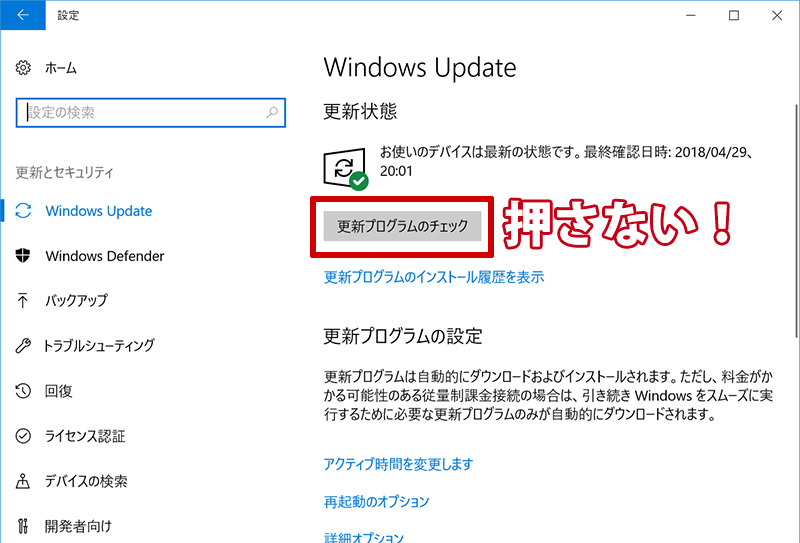
前回の大型アップデート時も更新チェックボタンをおさなければ2ヶ月は適用されずにそのまま使えた
超消極的な対策ですが(笑)余計な時間もとられることがない
最終的には勝手にダウンロードされてアップデートされますが、2ヶ月もたてば多くの不具合も解消されているはず。
Win10 April 2018 Updateに関しては特に不具合が多いようですので、
しばらく様子を見てから適用するといいかもしれません。
Windows10 1803「April 2018 Update」の所要時間と手順 2018年5月







